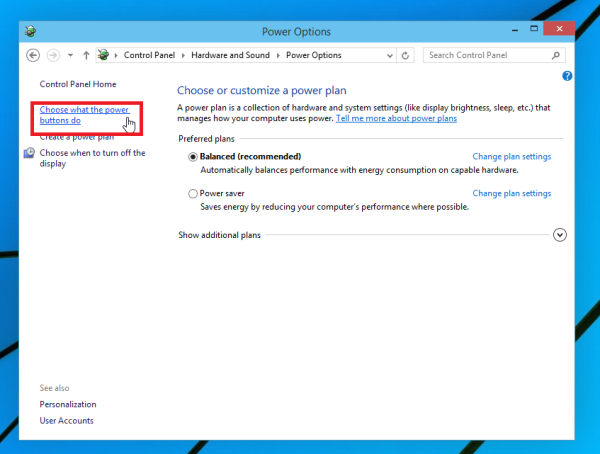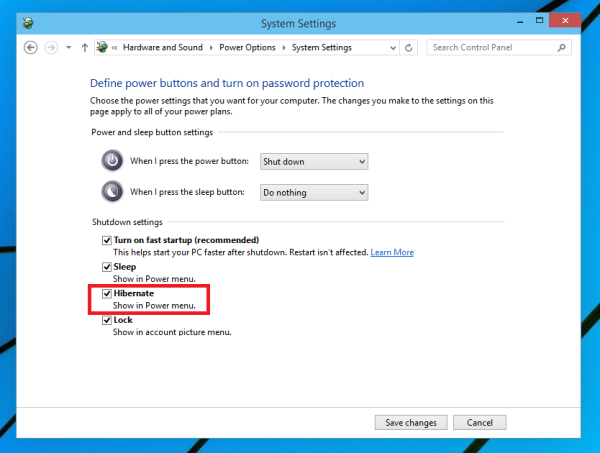Στα Windows 10, μπορείτε να προσθέσετε την επιλογή Hibernate στο μενού του κουμπιού λειτουργίας στο μενού Έναρξη. Χρησιμοποιώντας αυτήν την εντολή, μπορείτε εύκολα να χρησιμοποιήσετε την αδρανοποίηση αντί της εντολής τερματισμού λειτουργίας και ο υπολογιστής σας θα εξακολουθεί να είναι απενεργοποιημένος. Η κατάσταση αδρανοποίησης στα Windows είναι πολύ χρήσιμη και εξοικονομεί χρόνο καθώς δεν χρειάζεται να κλείσετε τα ανοιχτά έγγραφα και τις εφαρμογές σας πριν απενεργοποιήσετε το σύστημα. Μπορείτε να συνεχίσετε την εργασία σας την επόμενη φορά ακριβώς εκεί που σταματήσατε. Δείτε πώς μπορείτε να προσθέσετε την εντολή Hibernate στο μενού Έναρξη στα Windows 10.
Εάν το μενού Έναρξη στα Windows 10 δεν περιέχει την επιλογή αδρανοποίησης, πρέπει να κάνετε τα εξής:
- Ανοίξτε τον Πίνακα Ελέγχου .
- Μεταβείτε στο ακόλουθο στοιχείο:
Επιλογές υλικού και ήχου Power
- Στα αριστερά, κάντε κλικ στην επιλογή 'Επιλέξτε τι κάνουν τα κουμπιά λειτουργίας':
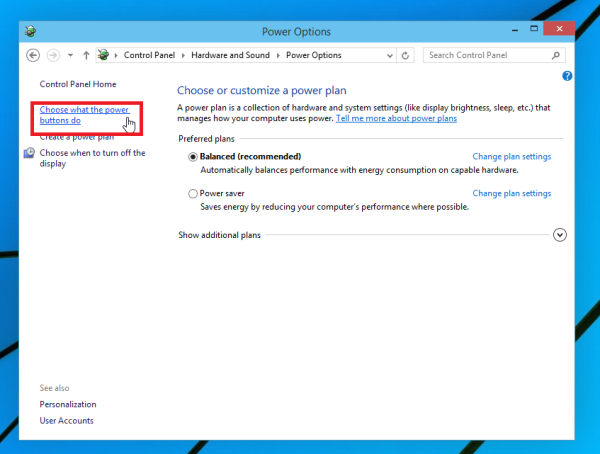
- Κάντε κλικ στο Αλλαγή ρυθμίσεων που δεν είναι διαθέσιμες αυτήν τη στιγμή Σύνδεσμος. Οι επιλογές τερματισμού θα γίνουν επεξεργάσιμες. Ελέγξτε την επιλογή που ονομάζεται εκεί Hibernate (Εμφάνιση στο μενού Power) .
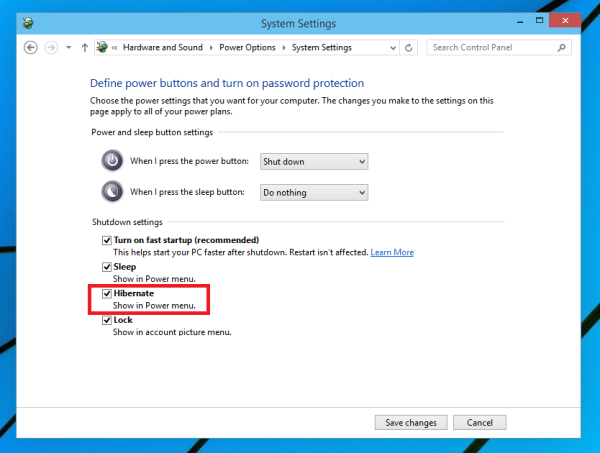
Τελείωσες.
Πριν:

Μετά:
Για να αποκρύψετε την επιλογή αδρανοποίησης από το μενού τερματισμού λειτουργίας του μενού 'Έναρξη' στα Windows 10, απλώς αποεπιλέξτε αυτό το πλαίσιο ελέγχου.
πώς να χρονική σήμανση ενός συνδέσμου youtube